作成日
:2022.11.01



![]() 2022.11.29 12:22
2022.11.29 12:22
dYdX(ディーワイディーエックス)は、Bybit(バイビット)などの中央集権型取引所と異なり、メールアドレス登録や本人確認なしで利用できます。個人ウォレットをつなぐだけで利用可能となるので簡単です。
しかし、何らかの見落としで接続がうまくいかないといったことも起こりえます。ウォレットの接続に慣れていない人もいるでしょう。そこで当記事では、代表的な個人ウォレットであるMetaMask(メタマスク)を例に接続方法を紹介します。
取引(永久先物契約)を行うには、dYdXの取引所ページにアクセスします。一方、ガバナンスへの参加やステーキングを行うには、dYdX FOUNDATION(dYdX基金)のページにアクセスします。なお、2022年11月現在、ステーキングは利用できなくなっています。
dYdX(ディーワイディーエックス)の取引所ページでは、永久先物契約でのトレードを行えます。
なお、dYdXはMetaMask(メタマスク)のほか、Coinbase Wallet(コインベースウォレット)やTrust Wallet(トラストウォレット)にも対応しています。
以下のリンクから公式ページにアクセスします。
「始める」をクリックします。
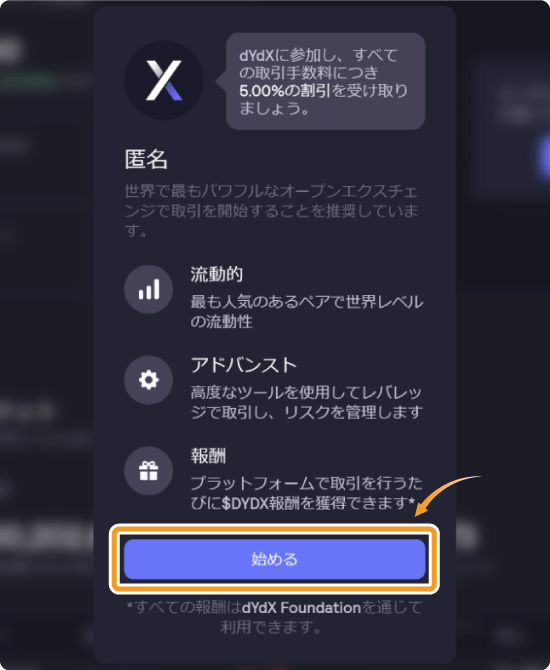
ウォレットを選択するポップアップが表示されたら、「MetaMask」をクリックします。クリック後、メタマスクにパスワードを求められることがあります。その場合、自身で設定したパスワードを入力してください。
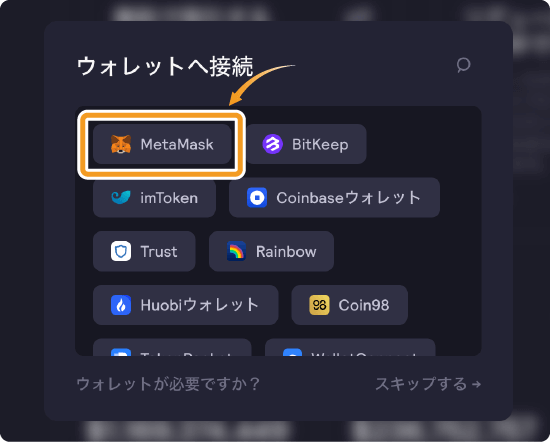
dYdXにコネクトするためには、メタマスクの画面上部で「イーサリアムメインネット」を選択しておく必要があります。他のネットワークを選ぶと、「不正なネットワーク」というエラー表示になります。
「リクエストを送信する」をクリックします。「情報を記憶する」を有効化すると、次回以降のウォレット接続が署名なしで行われるようになります。
なお、ウォレット接続時にガス代は請求されません。
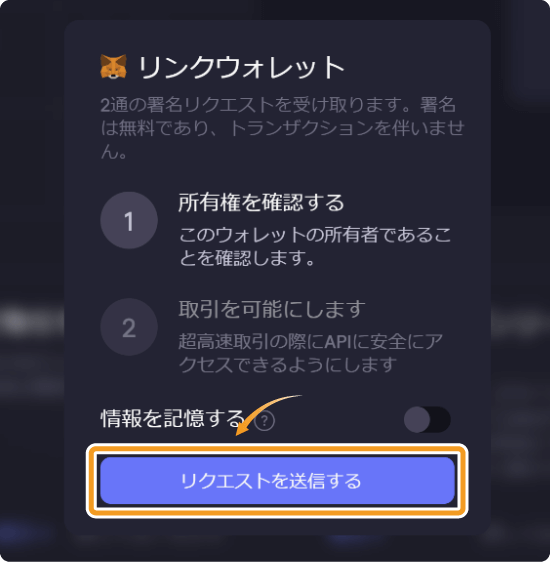
ウォレットの所有者の確認が行われますので「署名」をクリックします。
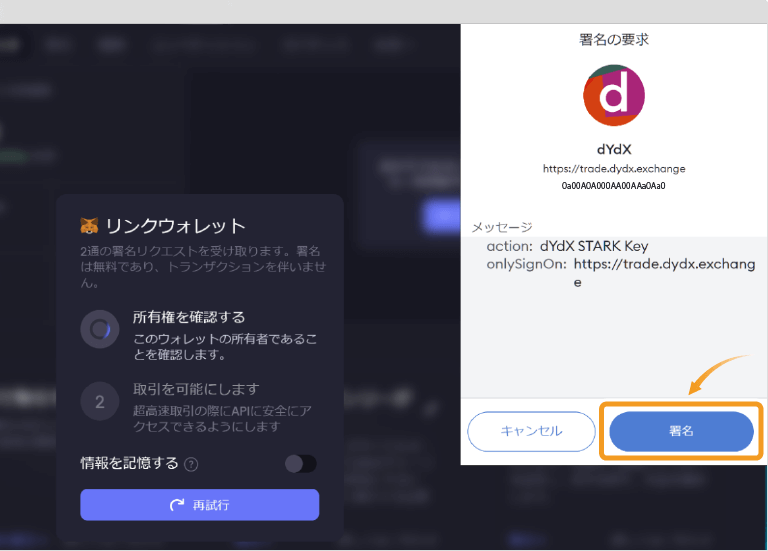
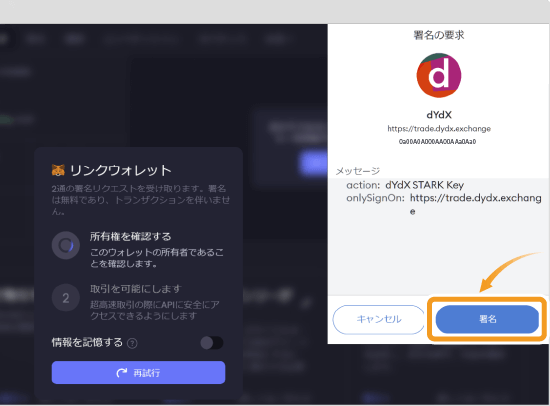
dYdXで取引を行うための署名を求められるので、再度「署名」をクリックします。
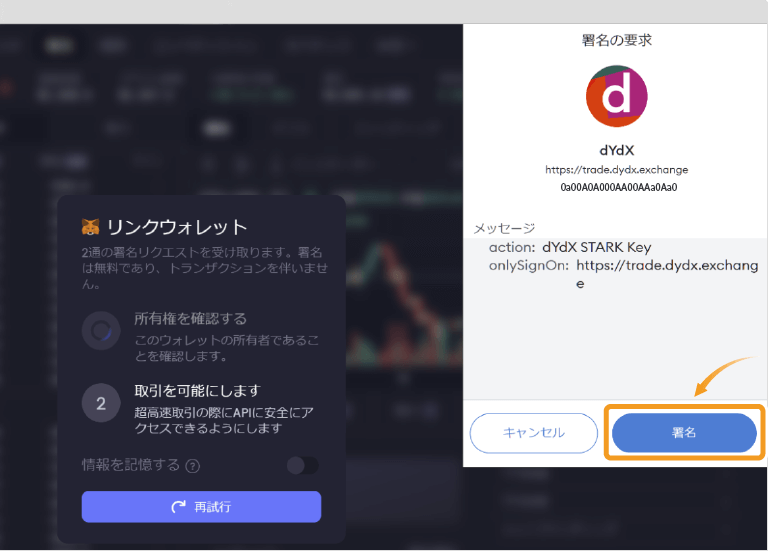
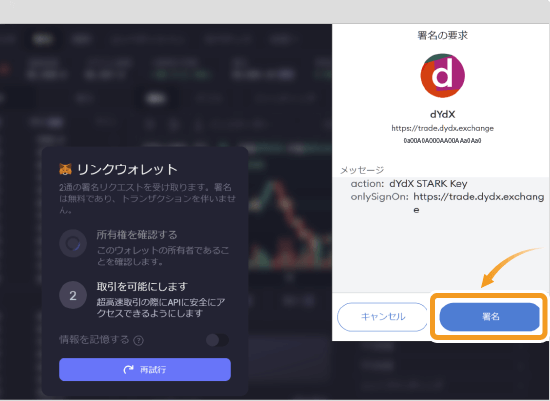
右上にメタマスクのロゴが現れたら、コネクトは完了です。
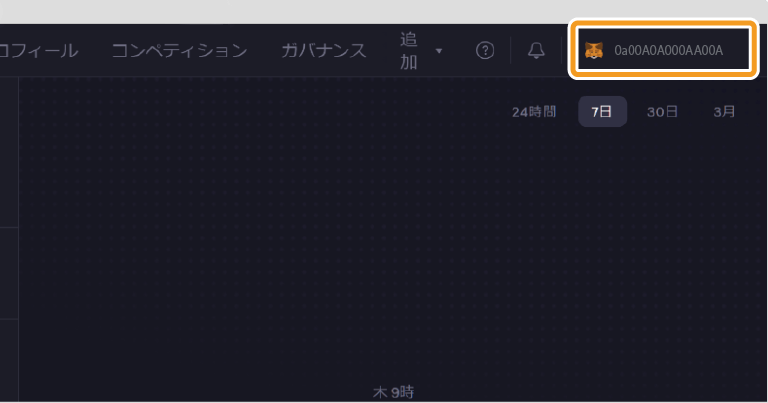
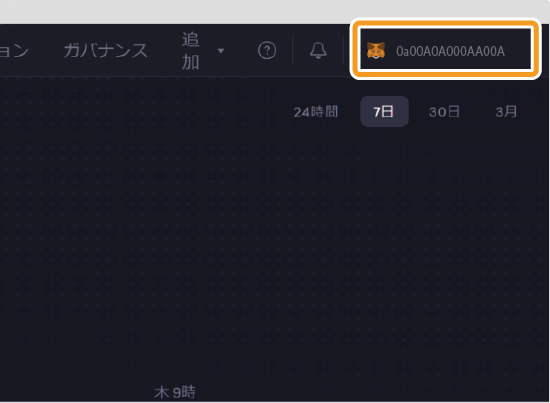
入金は左下に表示されている「入金」ボタンから行えます。
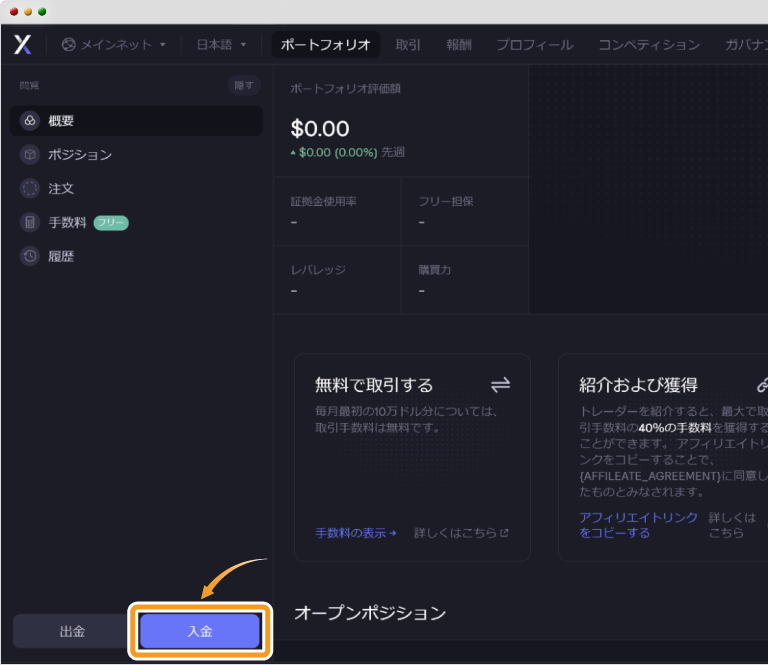
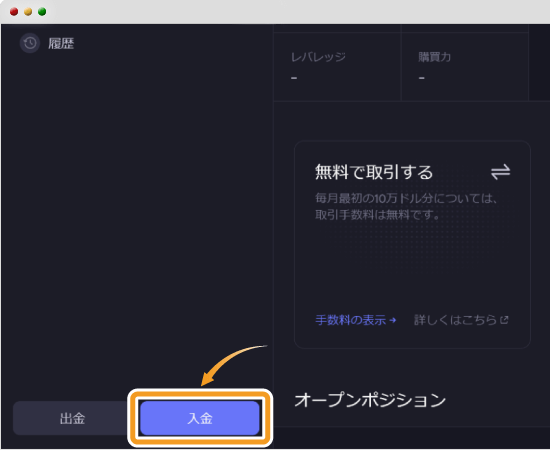
ウォレット接続後、右上のメタマスクのアイコンをクリックすると、ユーザー名や通知の設定などができます。好みに合わせて調整してみると良いでしょう。
ここではメール通知を有効化する方法を紹介します。メール通知を有効にすると、入出金時やアカウント情報の更新時などに通知が来るようになります。
右上に表示されたメタマスクのアイコンをクリックし、「メール通知」を選択します。
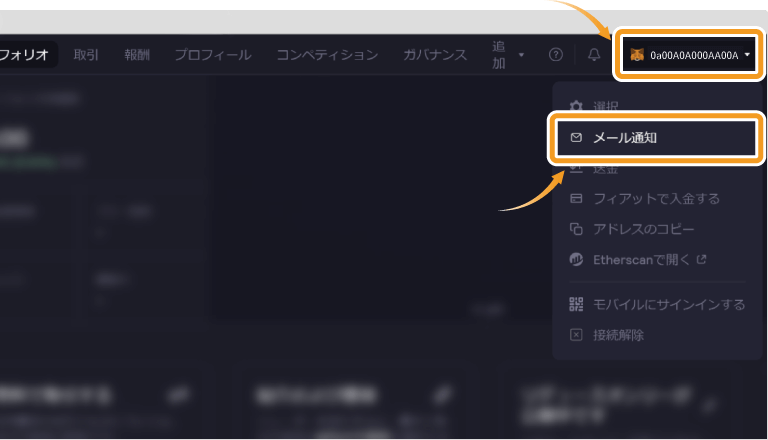
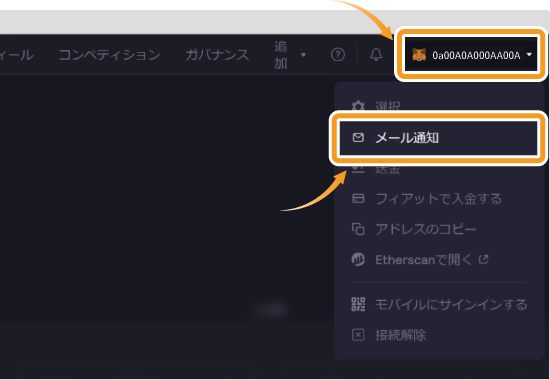
メールアドレスを入力し、「保存」ボタンをクリックします。受け取りたくない情報があれば、該当項目のチェックを外してから「保存」ボタンをクリックします。
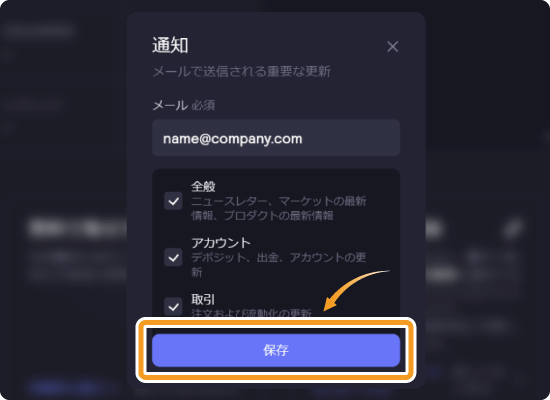
入力したアドレスに届いたメールを開き、「Verify」ボタンをクリックします。
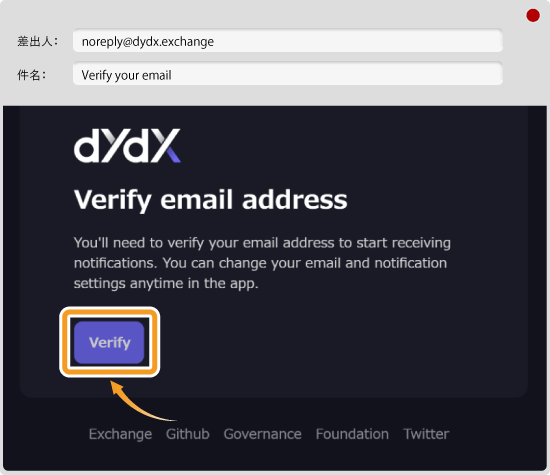
画面左上に「確認できました」との表示があれば、メールアドレス登録は完了です。
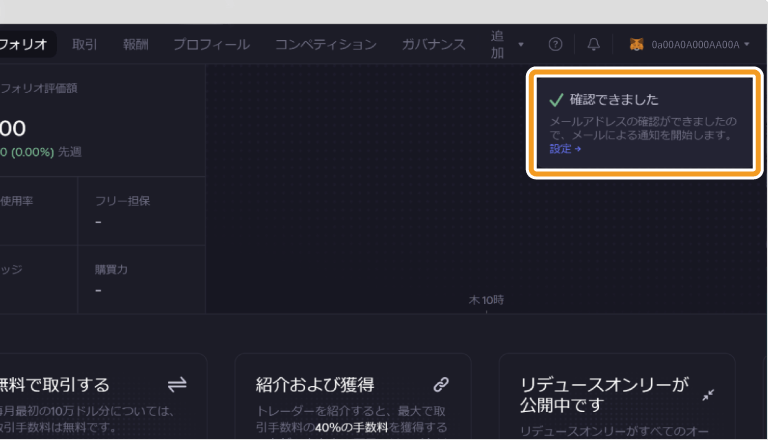
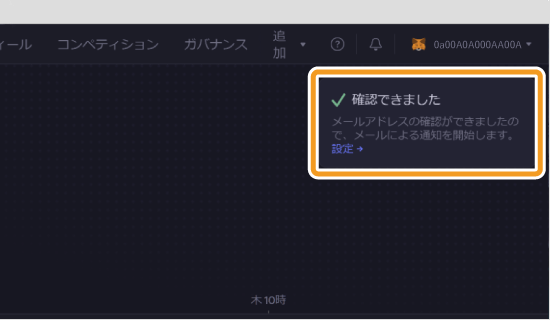
dYdXには独自のDiscord(ディスコード)コミュニティがあります。Discord内では個別に質問することや、利用者間でメッセージをやり取りすることが可能です。
参加する場合、トップページ画面上部にある「追加」から「コミュニティー」をクリックします。
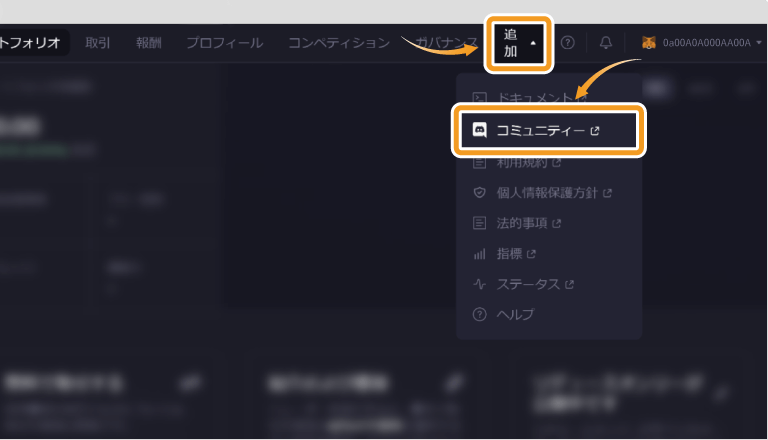
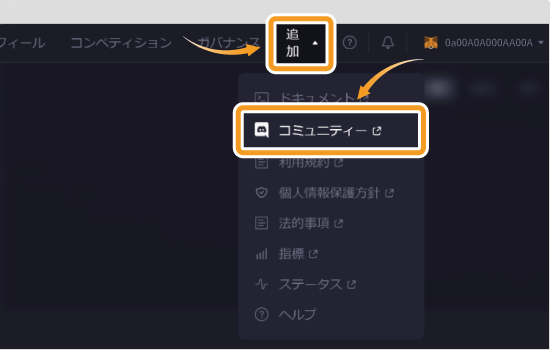
別のウォレットで接続したい場合や、他の人が同じPC端末を使う場合などには、ウォレットの接続を解除しておきます。
トップページの右上にあるウォレットアドレスをクリックし、「接続解除」を選択します。
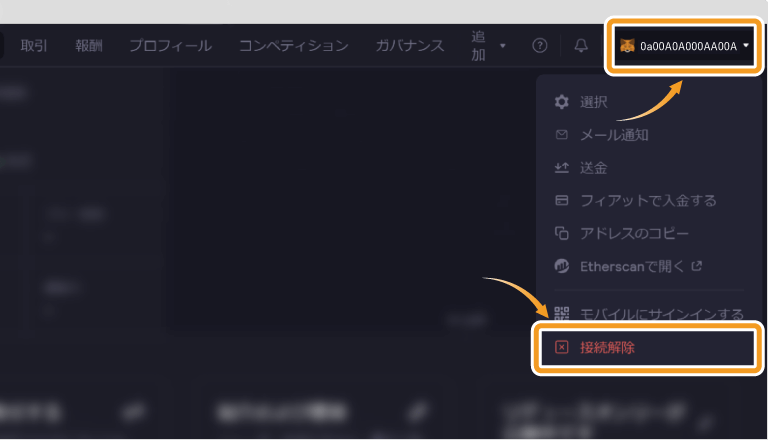
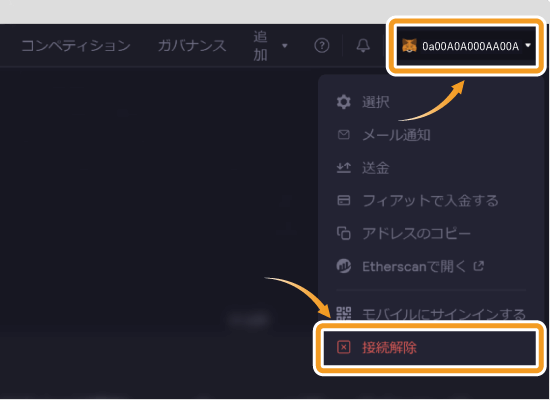
「ウォレットへ接続」と表示された画面になったら、接続解除は完了です。
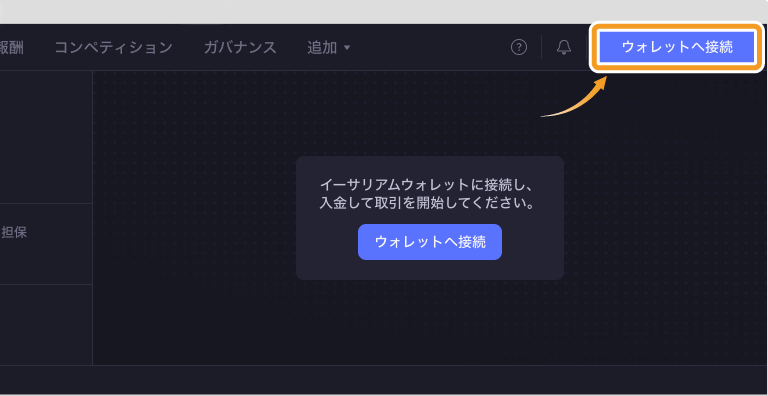
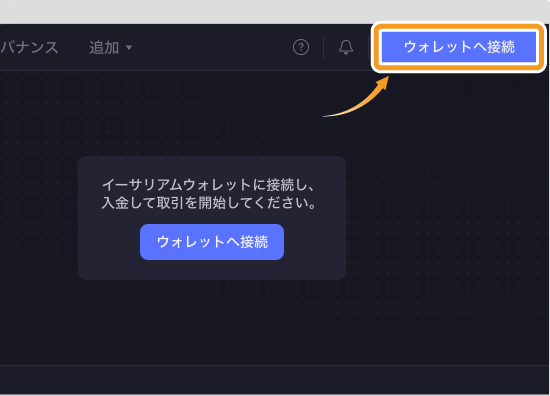
dYdXではテストネットを使った取引も可能です。テストネットにつなぐと架空の資金を使ったトレードができるため、損失を出さずにdYdXを試すことができます。
dYdXのテストネットを利用するためには、メタマスク等のウォレットに「Goerli」と呼ばれるネットワークを追加する必要があります。
拡張機能のメタマスクアイコンをクリックして起動させます。
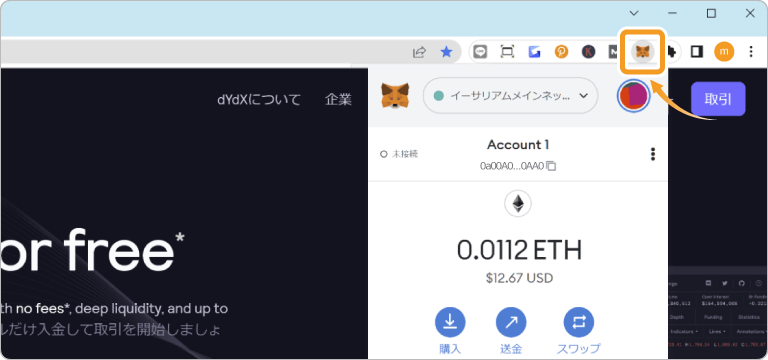
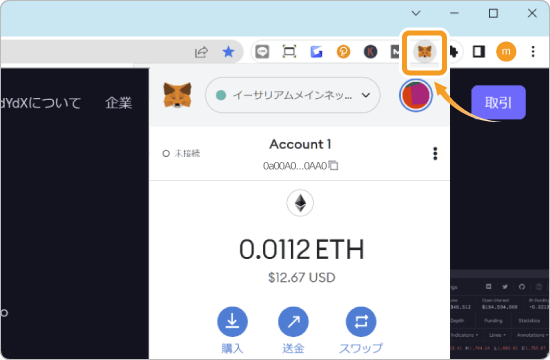
アカウントアイコンをクリックし、表示されたメニューの中から「設定」をクリックします。
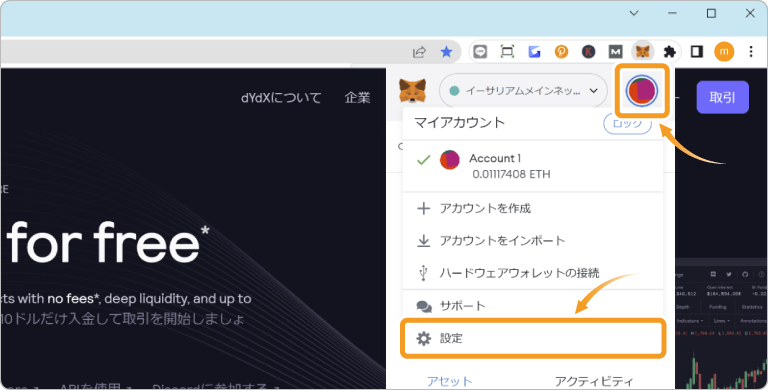
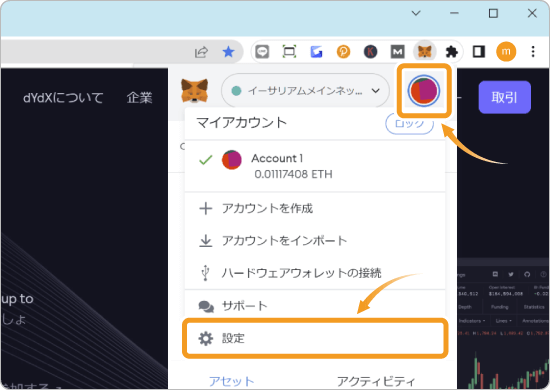
表示されたメニューの中から「高度な設定」をクリックします。
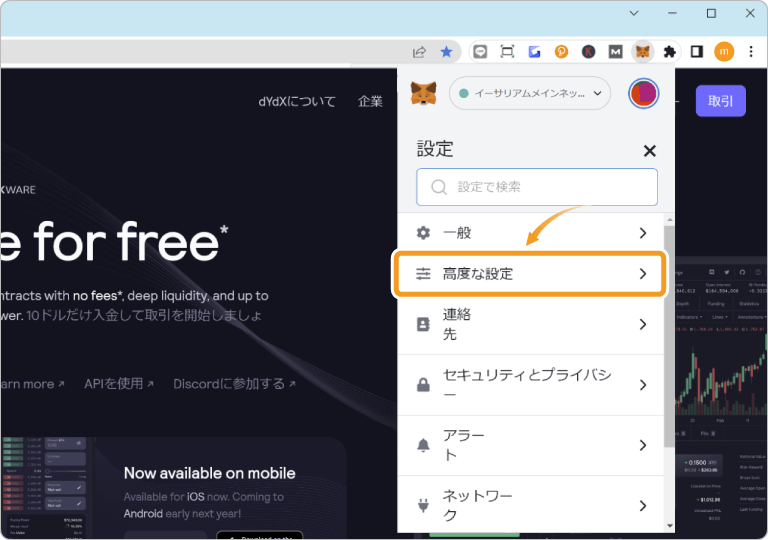
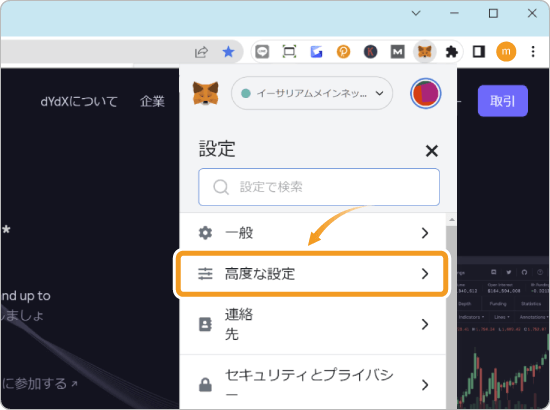
スクロールして「テストネットワークを表示する」をオンにします。これでテストネットに接続する準備は完了です。
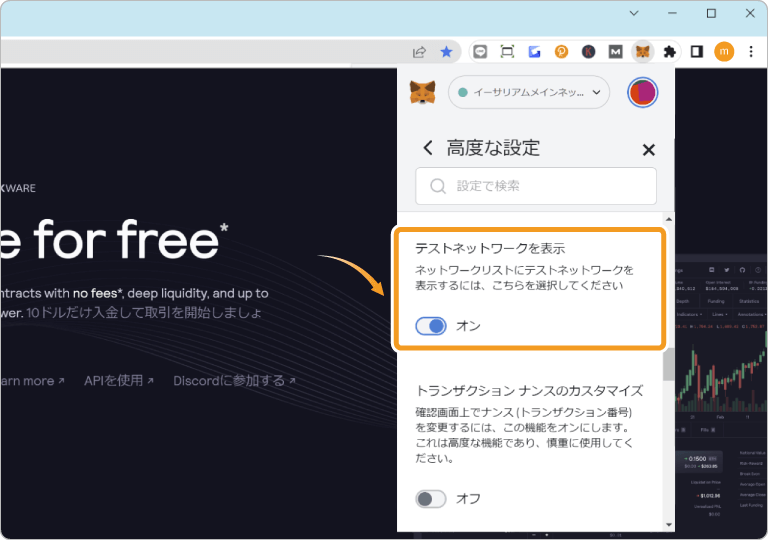
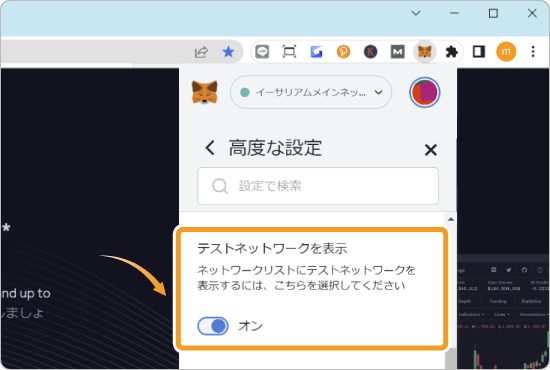
一度メインネットに接続し、そのあとにテストネットに切り替える方法を紹介します。
下記のボタンから公式ページにアクセスします。
メインネットへのアクセス方法は、前の項目で紹介しています。
メインネット接続後、メタマスクを起動します。そして上部のネットワークメニューをクリックし、「Goerliテストネットワーク」を選択します。
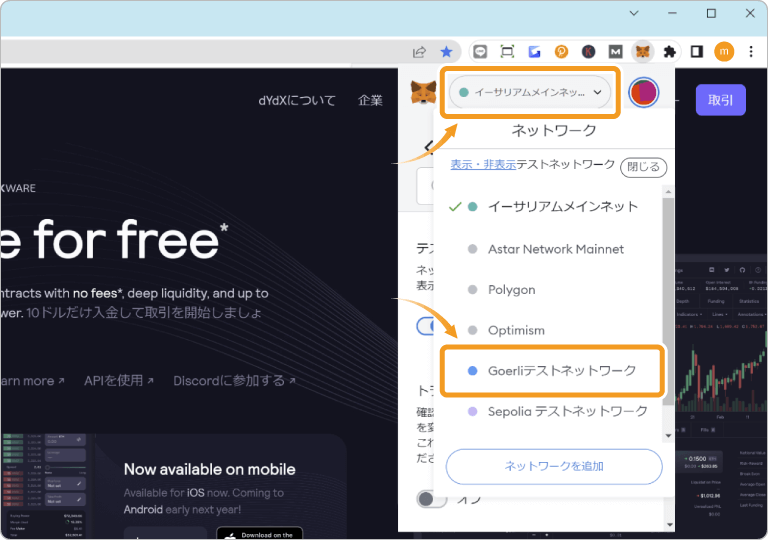
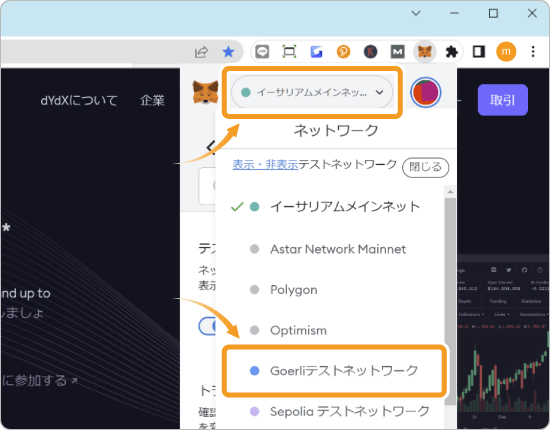
ネットワークが切り替わります。
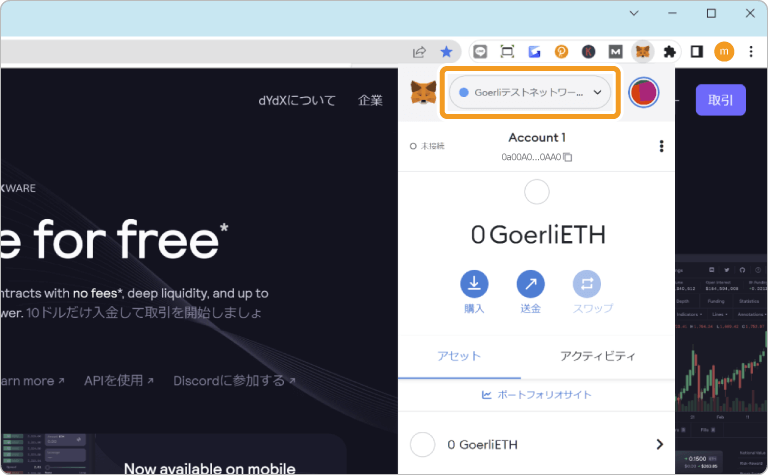
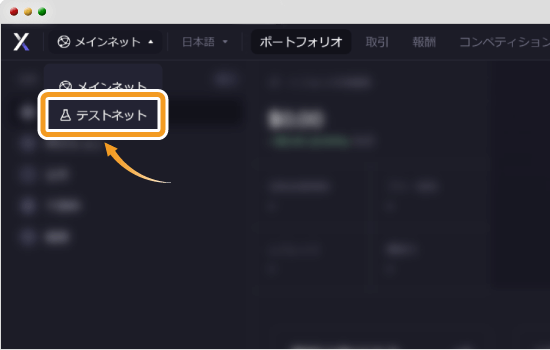
左上にある「メインネット」をクリックして、「テストネット」に変更します。
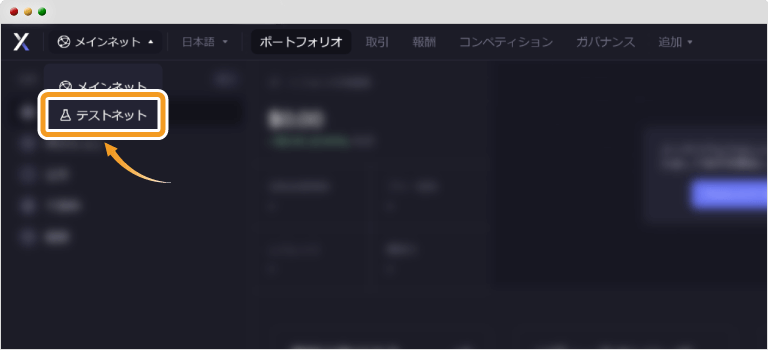
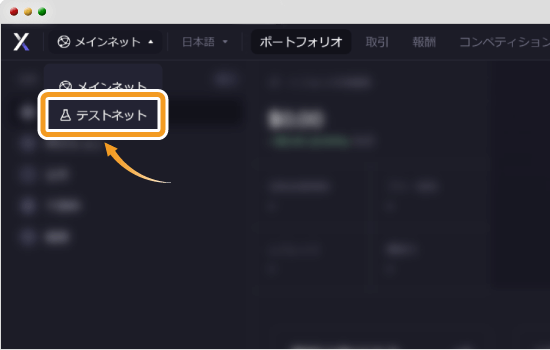
右上の「ウォレットに接続する」をクリックし、メタマスクの接続作業を行います。
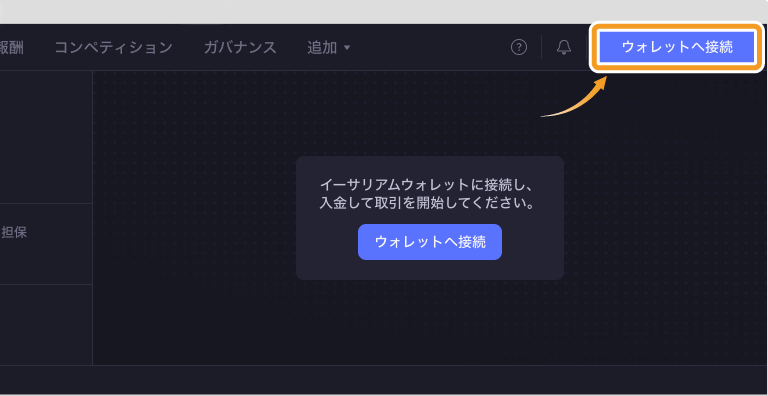
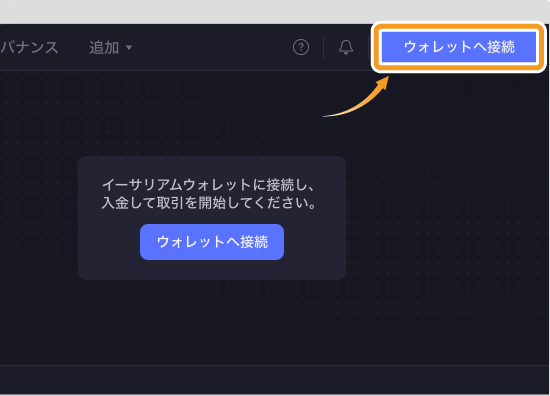
メタマスクをテストネットに接続する手順は、メインネット接続時と変わりません。
dYdX FOUNDATION(dYdX財団)は、dYdX(ディーワイディーエックス)の自律分散的・継続的な成長の実現を目指す組織です。dYdX FOUNDATIONのページでは、ガバナンスへの参加や仮想通貨(暗号資産)DYDXの預け入れなどが行えます。
画面右上にある「接続」をクリックします。
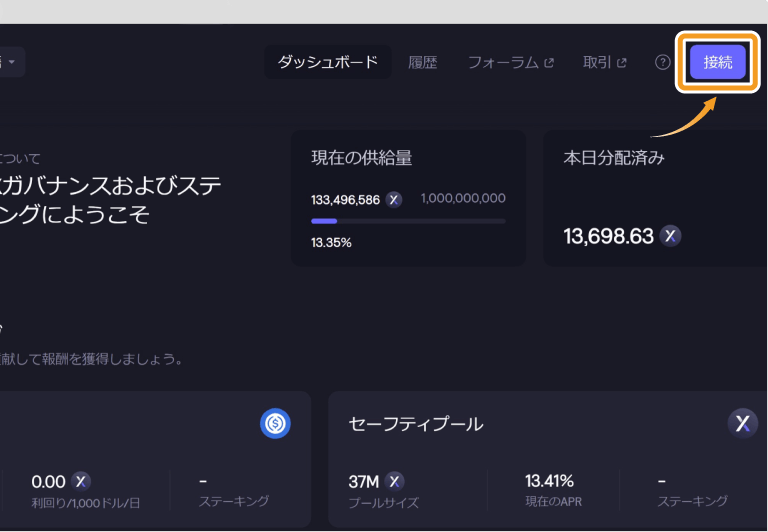
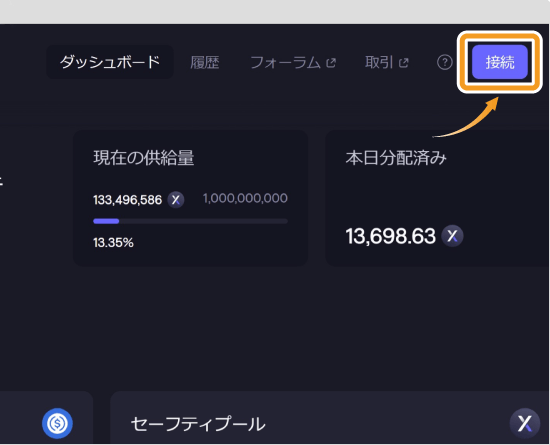
「MetaMask」を選択します。
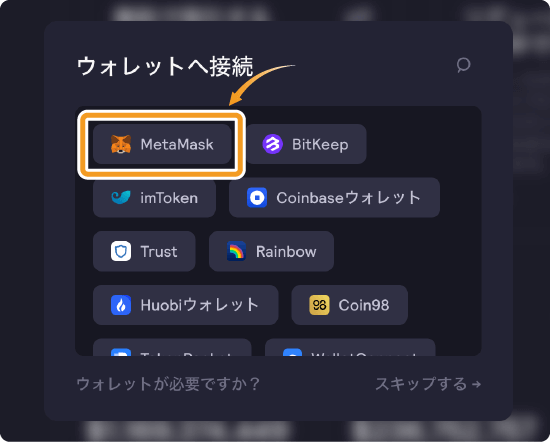
画面右上にメタマスクのアイコンが表示されていたら、接続は完了です。
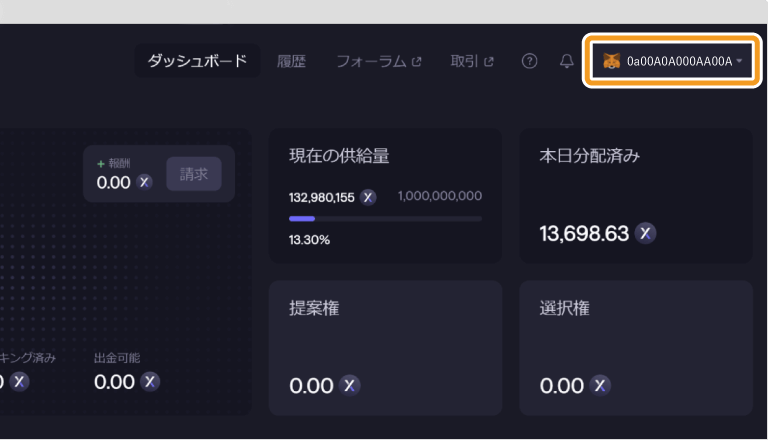
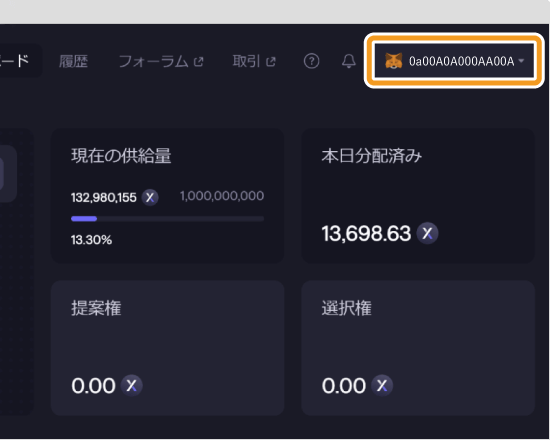
以前は、仮想通貨DYDXを預け入れて報酬を獲得できる「セーフティプール」を利用できました。しかし、2022年11月9日現在、利用できるステーキングプールはありません。
コミュニティの判断によっては、ステーキングプールが追加される可能性もありますが、dYdXは次期バージョン「V4」の開発に注力していることもあり、ステーキングに対応する優先度は高くないと考えられます。
右上のウォレットアドレスが記載された部分をクリックし、「接続解除」を選択します。
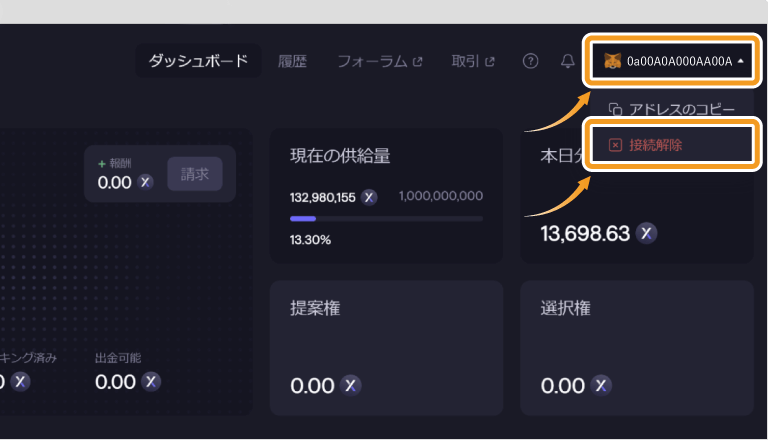
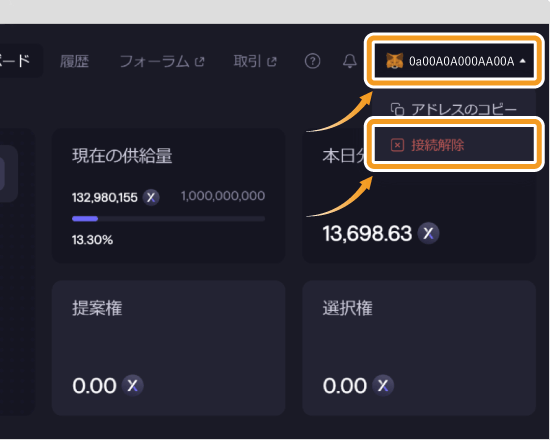
画面右上に「接続」と表示されたら、メタマスクの接続解除は完了です。
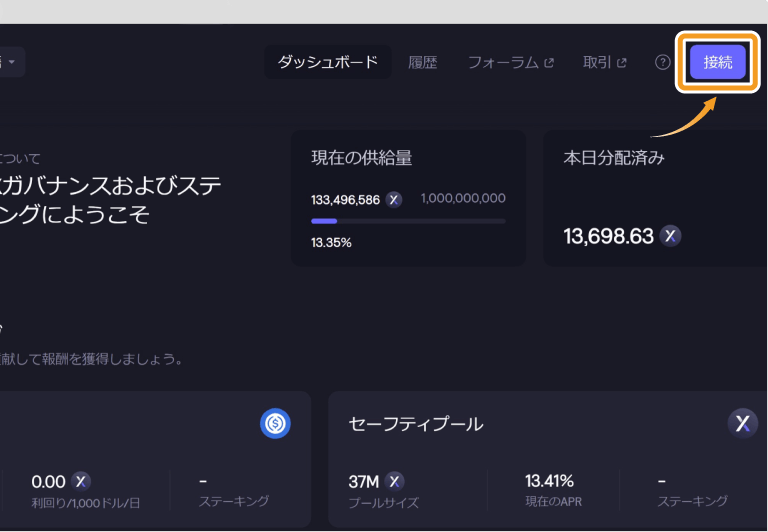
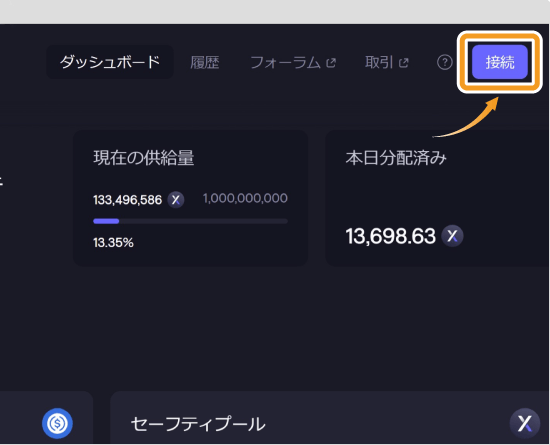
dYdX(ディーワイディーエックス)を始めとするDappsは、個人ウォレットを接続するだけで利用可能となります。中央集権型のサービスなどと比較して手軽です。
しかし、ウォレット管理を自分自身で行う必要があります。シークレットリカバリーフレーズを流出させないなど、注意を欠かさずに利用していきましょう。
![]()
作成日
:2022.11.01
![]()
最終更新
:2022.11.29

2017年に初めてビットコインを購入し、2020年より仮想通貨投資を本格的に開始。国内外のメディアやSNSなどを中心に、日々最新情報を追っている。ビットコインへの投資をメインにしつつ、DeFiを使って資産運用中。
ご覧いただきありがとうございます。Myforexでは、記事に関するご意見・ご感想をお待ちしています。
また、海外FX・仮想通貨の経験が豊富なライター様も随時募集しております。
お問い合わせ先 [email protected]

FXGT「SPエリートプログラム」とは?報酬獲得の条件をサポートに確認してみた
![]() 2026.01.14 19:00
2026.01.14 19:00

XMTradingが仮想通貨での利益の出金に対応!出金の優先順位に注意
![]() 2026.01.09 19:00
2026.01.09 19:00

JPYCで海外FXに入金してみた!試してわかったメリット・デメリット
![]() 2026.01.08 19:00
2026.01.08 19:00

Titan FXとXMTradingのポイントプログラムはどちらがお得?
![]() 2026.01.05 19:00
2026.01.05 19:00

bitwallet利用で国内銀行口座が凍結?将来的に出金できなくなるリスクあり
![]() 2025.12.29 19:00
2025.12.29 19:00

Bybitが日本向けサービス終了を発表!日本撤退で海外FXユーザーにも影響大か?
![]() 2025.12.24 19:00
2025.12.24 19:00
免責事項:Disclaimer
当サイトの、各コンテンツに掲載の内容は、情報の提供のみを目的としており、投資に関する何らかの勧誘を意図するものではありません。
これらの情報は、当社が独自に収集し、可能な限り正確な情報を元に配信しておりますが、その内容および情報の正確性、完全性または適時性について、当社は保証を行うものでも責任を持つものでもありません。投資にあたっての最終判断は、お客様ご自身でなさるようお願いいたします。
本コンテンツは、当社が独自に制作し当サイトに掲載しているものであり、掲載内容の一部または、全部の無断転用は禁止しております。掲載記事を二次利用する場合は、必ず当社までご連絡ください。
Myforexでは、このウェブサイトの機能向上とお客様の利便性を高めるためにクッキー使用しています。本ウェブサイトでは、当社だけではなく、お客様のご利用状況を追跡する事を目的とした第三者(広告主・ログ解析業者等)によるクッキーも含まれる可能性があります。 クッキーポリシー